前言
我是一个热爱编程的大学生,平常喜欢自学些编程。在编程中会遇到许多问题,当解决后我会把这些问题和解决的方法发在博客上,方便大家解决。如果有不对的就在评论区指正我呦!俗话说不想当将军的士兵不是好士兵,我想成为一个IT界的小精英。你的一个点赞或评论就是对我最大的支持!!!
正文
问题
当我们开始下载完VSCode后会修改完代码运行后会发现运行的还是上回修改前的代码,当然我们也可以手动保存后再运行。但是那样太麻烦了。
解决方法
设置自动保存:
- 左下方找到齿轮,点击设置。

- 在上方搜索Auto save
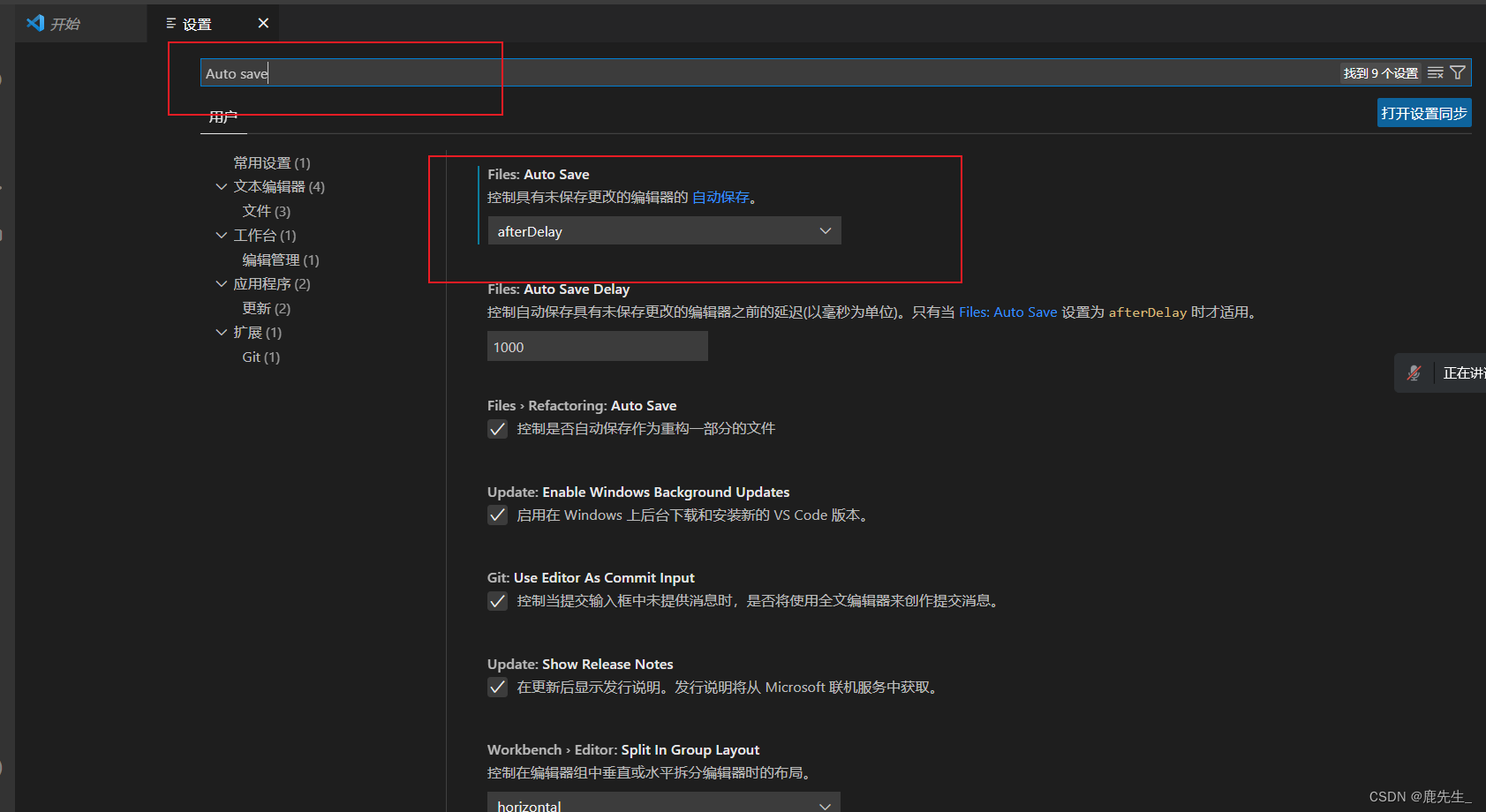
- 解析一下四个选项- off 这个不用多说,就是没有自动保存。- afterDelay 这个是在多少毫秒后自动保存。- onFocusChange 这个是编辑器失去焦点的时候,才会保存。也就是鼠标在编辑器之外的区域按下左键才会保存。- onWindowChange 这个是窗口失去焦点的时候,才会保存。也就是鼠标在整个VScode软件之外的地方点下左键才会保存。
- 总结:这里我选用的是afterDelay,选用100毫秒,以你的手速来看,这个就相当于输入代码实时保存了。
版权归原作者 RiceMoon 所有, 如有侵权,请联系我们删除。